Was sind Benutzerfilter und wie beeinflussen sie die Datenansicht?
Benutzerfilter finden Sie als Admin im Frontend unter Benutzerverwaltung > Filter.
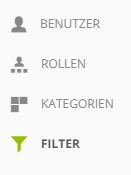
Filter werden dazu verwendet die Datenansicht für Benutzer auf einen bestimmten Bereich einzugrenzen. Dies ist zum Beispiel dann sinnvoll, wenn Sie einen Social Media Beauftragten haben, der zwar die Daten für seine Kampagnen sehen soll, aber im Vergleich nicht die Besuchszahlen und Umsätze der anderen Kanäle. Dafür können Sie einen Filter anlegen, der die Ansicht auf Kanal = Social Media begrenzt.
Eine Filterung ist hier abhängig von Ihrer individuellen Kampagnenkonfiguration. Mehr dazu finden Sie hier in unserem Schulungskapitel.
Nach dem Anlegen eines Filters können über Aktionen > Bearbeiten > Benutzer entsprechend Benutzer hinzugefügt werden, auf die der Filter angewendet werden soll.
Ansicht und Export
Die Ansicht von Analysen, Bookmarks, Reports sowie der manuelle Export und die Nutzung von eigenen Metriken und Formeln erfolgt immer nach den eigenen Nutzerberechtigungen, unabhängig davon von welchem Benutzer die Elemente angelegt wurden.
Wird also z.B. ein Report von Ihrem Social Media Beauftragten mit Benutzerfilter erstellt, können Sie diesen dennoch ohne Filter sehen, wenn ihr Zugang keinen Filter aufweist.
Wichtig: Um den Report sehen zu können, muss der Benutzer entweder Administratorenrechte oder Zugang zur gleichen Reportkategorie haben.
Versand eines Reports
Die beim Versand generierte Exportdatei ist immer abhängig vom Ersteller des Reports und nicht vom Empfänger. Ist der Ersteller also ein Benutzer mit Benutzerfilter, wird auch der Report gefiltert versendet. Daher sieht die versendete Datei für alle Empfänger gleichermaßen aus (hier als pdf Export):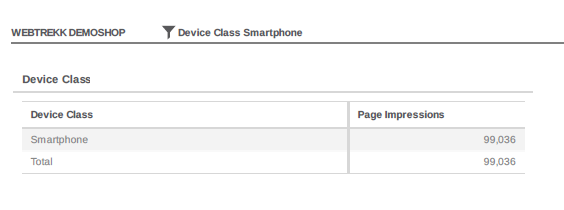
Das Filter-Icon und Name des Filters am oberen Rand des Reports weisen darauf hin, dass es sich um einen gefilterten Report handelt. Empfänger sind also in der Lage die Daten als gefiltert zu identifizieren.
Eine Übersicht
Generell gilt, dass alle Daten je nach Nutzerberechtigung zur Verfügung stehen.
| Ersteller | Benutzer (auch Admin) | |
|---|---|---|
| Ansicht im Frontend | eigene Berechtigung | eigene Berechtigung |
| Report, Download | eigene Berechtigung | eigene Berechtigung |
| Report, Versand | eigene Berechtigung | Erstellerberechtigung |
| Eigene Metriken / Formeln | eigene Berechtigung | eigene Berechtigung |
Eine Ausnahme bildet hier der Reportversand. Dieser erfolgt immer mit der Berechtigung des Reporterstellers.
| Wenn der Ersteller des Reports keinen Benutzerfilter hat, werden die Daten an alle Empfänger ungefiltert versendet. Hier könnte Ihr Social Media Beauftragter als Empfänger also alle Daten einsehen. |
|---|
Vorteil an dieser Logik ist es, dass Reportempfänger nicht als Benutzer angelegt sein müssen. Sie können hier einfach die E-Mailadresse für den Empfang eintragen.
Gut zu wissen: Customer-Journey-Analysen können nicht mit allen Objekten gefiltert werden, weswegen es sein kann, dass diese Analysen einem Login mit Benutzerfilter nicht mehr zur Verfügung stehen. Diese erhalten dann beim Aufrufen der Analyse folgende Fehlermeldung:
"Der anzuwendende Filter ist mit dieser Anfrage nicht kompatibel. Die Anfrage wurde abgebrochen. Für weitere Informationen kontaktieren Sie bitte ihren Administrator."
Sollte diese Fehlermeldung bei einem Administrator auftauchen, kann er sich natürlich an Mapp Intelligence wenden.
Bei weiteren Fragen wenden Sie sich gern an unser Supportteam.